tp|Tp科技玩物 篇七:比渡劫简单多了 手把手教你如何将两台Bose SoundTouch 10串联( 二 )
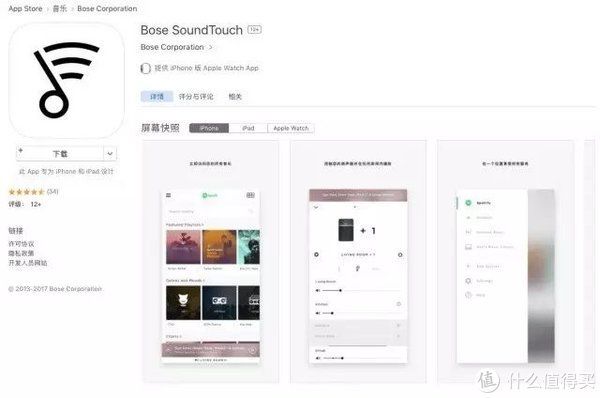
文章插图
由于手机和SoundTouch 10通过WiFi方式进行了连接,APP很快就能找到设备并且开始进行SoundTouch 10接入网络的操作,用户需要选择正确的家用WiFi信号(SSID),并且输入正确家用网络密码,点击“连接”之后SoundTouch 10就会快速的接入家庭网络,由于我们有两台SoundTouch 10,所以需要对设备进行重新命名,当所有的连接设置都完成之后,APP会对你的SoundTouch 10进行一次固件的检测,目前SoundTouch 10最新的固件更新支持立体声配对、支持QPlay、支持Apple Watch操控。请注意,如果你想实现两台SoundTouch 10串联或是使用QPlay进行串流播放,必须要更新设备的固件到最新的版本。
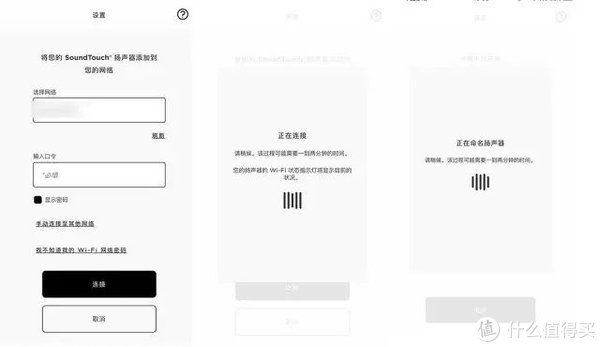
文章插图
在有了第一台设备连接设置的经验之后,相信设置第二台SoundTouch 10应该已经得心应手了,当两台SoundTouch 10都接入到你的家庭网络后,通过“SoundTouch”APP,可以直观的看到两台不同名字的SoundTouch 10正随时待命中。
两台SoundTouch 10串联玩法
当两台设备都连接网络后,点击其中一台的设置按钮,可在标签底部找到创建立体声按钮,确保两台SoundTouch 10在同一个房间并且继续进行设置,包括设置设置具体的左右扬声器位置,最终在APP上回出现一个新命名的“SoundTouch 10 + SoundTouch 10”。两台串联的SoundTouch 10仅能使用SoundTouch系统和蓝牙功能,无法使用AUX输入源。
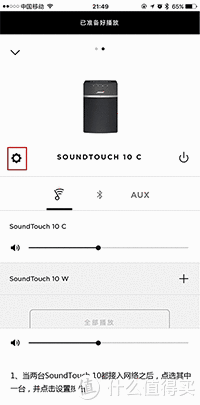
文章插图
在进行串联后你可以开启SoundTouch模块,并且开启“QQ音乐”,在QQ音乐最终播放页面可以找到QPlay的按钮,点击QPlay按钮可以找到SoundTouch选项,点击SoundTouch标签之后进入“SoundTouch”APP,将QQ音乐的歌曲直接串流到你的SoundTouch 10设备上,在使用QPlay的时候需要确保手机和SoundTouch 10在同一个家庭网络中。
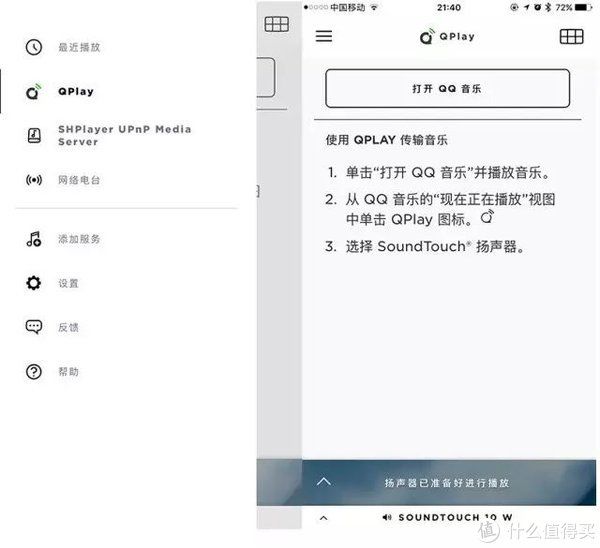
文章插图
通过SoundTouch系统不仅可以实现QPlay串流、也可以通过用户在NAS上搭建的iTunes服务器直接远程访问NAS内的音乐播放列表、也可以通过SoundTouch应用程序收听全球的国际网络电台。
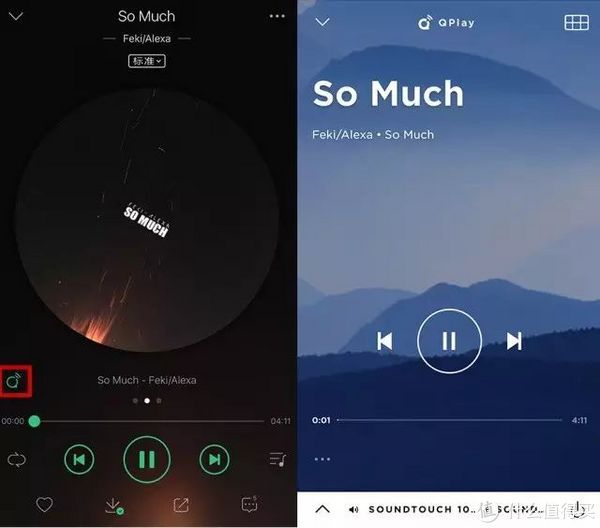
文章插图
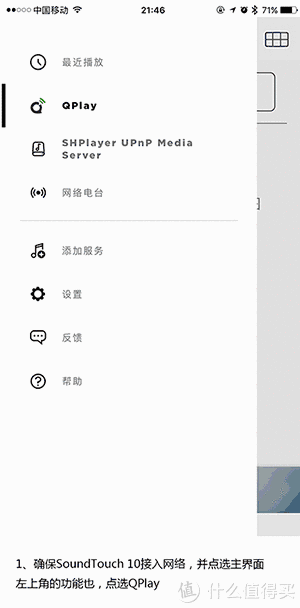
文章插图
通过SoundTouch应用程序选择蓝牙模式之后,两台SoundTouch 10可以通过蓝牙连接的方式外部设备,在蓝牙模式你的笔记本通过蓝牙连接两台串联SoundTouch 10音响时,等同于为你的笔记本扩展了一对立体声扬声器,当你不需要使用笔记本的时候则可以通过APP切换到SoundTouch模式,直接通过网络聆听多媒体数字流。
【 tp|Tp科技玩物 篇七:比渡劫简单多了 手把手教你如何将两台Bose SoundTouch 10串联】从Bose目前的信息来看,旗下的产品仅SoundTouch 10可实现两台设备串联,当然其功能主要还是通过升级固件实现的,因此未来当其他设备的固件开放之后,相信会有越来越多的BOSE设备支持两台设备串联甚至是多台设备串联。基于WiFi网络的SoundTouch无线系统为家庭娱乐带来了灵活的娱乐影音新方式,基于网络的无线音响随着网络多媒体数字流资源的丰富将变得更为普及,多样化的应用自然会让无线音乐系统带来更高的附加值,为消费者的家庭娱乐影音带来丰富的表现方式。
推荐阅读
- 瑞声科技|红米K50电竞版最大看点?实测揭秘「安卓第一4D振感」,摸完馋哭了
- 供应链管理|外媒记者:北京冬奥闪耀科技之光
- 猎豹|全网都在夸的“猎豹”是什么?为何这些“黑科技”频频上热搜?
- 脱口秀|科技圈的脱口秀大王?盘点卢伟冰那些年说过的金句
- 科技冬奥,冰雪之约|中国短道速滑的荣耀与得失丨冬奥观察
- 钛媒体、财经、市场、科技、商业、一级市场、二级市场|【华楠直播间第49期】冬奥怎么看③:北京“老炮儿”的冰球梦
- 市场营销|融资丨「爱听科技」完成数千万元A轮融资,晨壹投资独家投资
- 便携式|成都创客|点阵科技邱承跃:打破国际垄断 让国产的无线电技术走出去
- 评测|红魔 7 Pro屏下游戏手机详细评测:众多黑科技打造的专业游戏装备
- 冬奥会|专访|麒盛科技黄小卫:智能不是炫技术,而是真正抓住需求创新














